ADS-4900W
Vanliga frågor & felsökning |

ADS-4900W
Datum: 2021-01-27 ID: faq00002859_001
Så här identifierar du ditt operativsystem (OS).
Det är viktigt att du använder rätt drivrutiner/verktyg som är kompatibla med det operativsystem du använder. Följ stegen nedan för att kontrollera vilket operativsystem du använder.
(Windows PC)
De senaste drivrutinerna/verktygen som är kompatibla med Windows finns i avsnittet Nedladdningar . Följ stegen nedan för att kontrollera operativsystemet och gå till avsnittet Nedladdningar .
Kontrollera Windows-versionen
-
Håll
 ned (Windows) -tangenten på tangentbordet och skriv R -tangenten. Eller klicka på Start => Kör.
ned (Windows) -tangenten på tangentbordet och skriv R -tangenten. Eller klicka på Start => Kör. -
Skriv "winver" i det tomma fältet. Klicka sedan på OK.
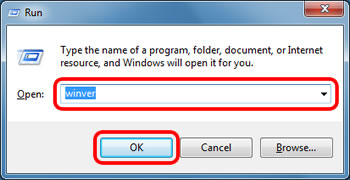
-
Kontrollera Windows-versionen. Det är det operativsystem du använder.
Skärmen kan variera för varje operativsystem du använder. Det här är skärmexemplen.
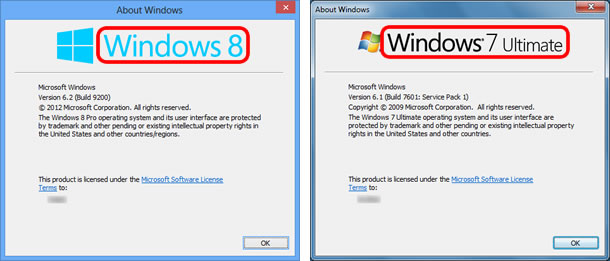
Kontrollera systemtypen för Windows, 32-bitars eller 64-bitars
Följ anvisningarna för att kontrollera systemtypen för Windows, 32-bitars eller 64-bitars.
-
Klicka
 på (Start) =>
på (Start) =>  (Inställningar).
(Inställningar). - Klicka på System.
-
Klicka på om och kontrollera systemtypen. Det här är den version som visas som systemtyp.
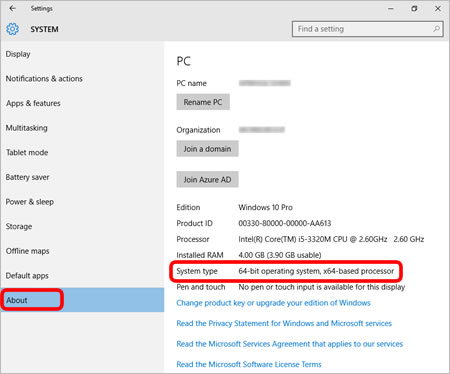
-
På skrivbordet flyttar du markören till det övre eller nedre högra hörnet på skrivbordet. Menyraden visas.
OBS! Om startskärmen visas på datorskärmen klickar du på skrivbordspanelen på startskärmen. -
Klicka på Inställningar.
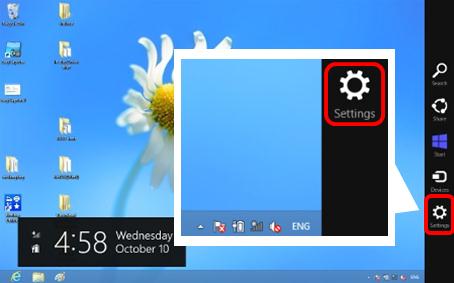
-
Klicka på PC info.
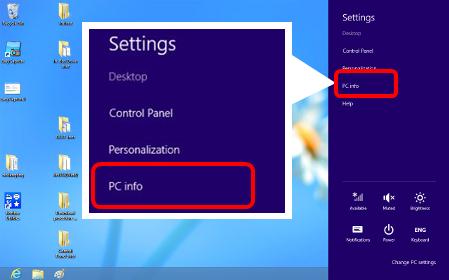
-
Systemskärmen visas, kontrollera systemtypen. Det här är den version som visas som systemtyp.

(Windows XP/Windows Vista/Windows 7)
-
Klicka
 eller Start i skärmens vänstra hörn. Högerklicka på dator eller den här datorn och välj Egenskaper.
eller Start i skärmens vänstra hörn. Högerklicka på dator eller den här datorn och välj Egenskaper.
OBS! Skärmen kan se annorlunda ut för det operativsystem som används.
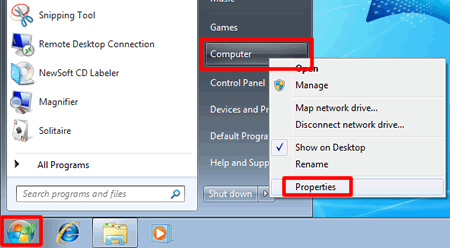
-
Kontrollera systemtyp eller system. Den version som visas som systemtyp.
Skärmen kan se annorlunda ut för det operativsystem du använder. Det här är skärmexemplen.

(Windows XP)
om du använder 64-bitarsversionen av Windows XP visas x64 i Systemegenskaper. Om du använder 32-bitarsversionen av Windows XP visas ingenting.
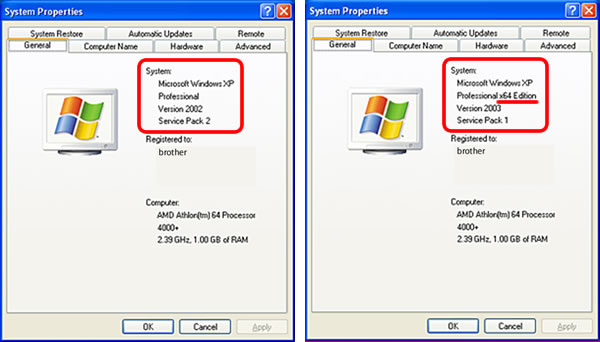
(Macintosh)
De senaste drivrutinerna/verktygen som är kompatibla med Macintosh finns i avsnittet Nedladdningar . Följ stegen nedan för att kontrollera operativsystemet och gå till avsnittet Nedladdningar .
-
Välj om den här Mac-datorn på Apple-menyn.
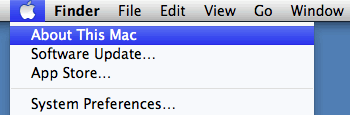
-
Kontrollera versionen. Den version som visas är ditt operativsystem (OS).

(Linux)
> Klicka här för mer information om ett drivrutinspaket som stöds av Linux-distribution.
ADS-1200, ADS-1300, ADS-1700W, ADS-1800W, ADS-2200, ADS-2700W, ADS-4100, ADS-4300N, ADS-4500W, ADS-4700W, ADS-4900W, DCP-J1050DW, DCP-J1100DW, DCP-J1200W(E), DCP-J572DW, DCP-J772DW, DCP-J774DW, DCP-L2510D, DCP-L2530DW, DCP-L2537DW, DCP-L2550DN, DCP-L2620DW, DCP-L2627DW(XL), DCP-L2660DW, DCP-L3517CDW, DCP-L3520CDW(E), DCP-L3527CDW, DCP-L3550CDW, DCP-L3555CDW, DCP-L3560CDW, DCP-L5500DN, DCP-L5510DW, DCP-L6600DW, DCP-L8410CDW, DS-640, DS-740D, DS-940DW, HL-J6000DW, HL-J6010DW, HL-J6100DW, HL-JF1, HL-L2310D, HL-L2350DW, HL-L2370DN, HL-L2375DW, HL-L2400DW, HL-L2445DW, HL-L2447DW, HL-L2865DW, HL-L3210CW, HL-L3215CW, HL-L3220CW(E), HL-L3230CDW, HL-L3270CDW, HL-L5000D, HL-L5100DN(T), HL-L5200DW(T), HL-L5210DN, HL-L5210DW, HL-L5215DN, HL-L6210DW, HL-L6250DN, HL-L6300DW(T), HL-L6400DW(T), HL-L6410DN, HL-L6415DN, HL-L8230CDW, HL-L8240CDW, HL-L8260CDW, HL-L8360CDW, HL-L9310CDW(T), HL-L9430CDN, HL-L9470CDN, MFC-J1300DW, MFC-J4335DW(XL), MFC-J4340DW(E), MFC-J4540DW(XL), MFC-J491DW, MFC-J497DW, MFC-J5330DW, MFC-J5335DW, MFC-J5340DW(E), MFC-J5730DW, MFC-J5740DW, MFC-J5930DW, MFC-J5945DW, MFC-J5955DW, MFC-J6530DW, MFC-J6540DW(E), MFC-J6930DW, MFC-J6935DW, MFC-J6940DW, MFC-J6945DW, MFC-J6947DW, MFC-J6955DW, MFC-J6957DW, MFC-J6959DW, MFC-L2710DW, MFC-L2730DW, MFC-L2750DW, MFC-L2800DW, MFC-L2827DW(XL), MFC-L2860DW, MFC-L2960DW, MFC-L2980DW, MFC-L3740CDW(E), MFC-L3750CDW, MFC-L3760CDW, MFC-L5700DN, MFC-L5710DN, MFC-L5710DW, MFC-L5715DN, MFC-L6710DW, MFC-L6800DW(T), MFC-L6900DW(T), MFC-L6910DN, MFC-L6915DN, MFC-L8340CDW, MFC-L8390CDW, MFC-L8690CDW, MFC-L8900CDW, MFC-L9570CDW(T), MFC-L9630CDN, MFC-L9670CDN
Om du behöver mer hjälp kontaktar du Brothers kundtjänst:
Feedback om innehållet
Observera att detta formulär endast används för feedback.